

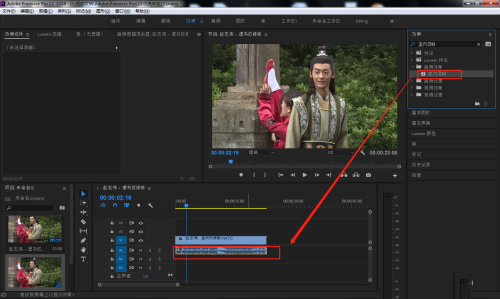
|
本站电脑知识提供应用软件知识,计算机网络软件知识,计算机系统工具知识,电脑配置知识,电脑故障排除和电脑常识大全,帮助您更好的学习电脑!不为别的,只因有共同的爱好,为软件和互联网发展出一分力! 小伙伴们你们知道Premiere怎么设置人物内心独白效果呢?今天小编很乐意与大家分享Premiere设置人物内心独白效果的技巧,感兴趣的可以来了解了解哦。 1、首先在电脑中打开PR软件,点击“新建项目”,创建视频剪辑项目。 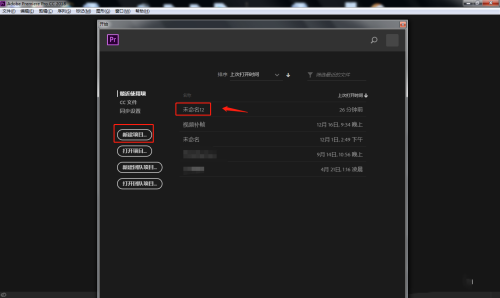
2、点击软件左下方区域,将需要的视频素材导入进来。 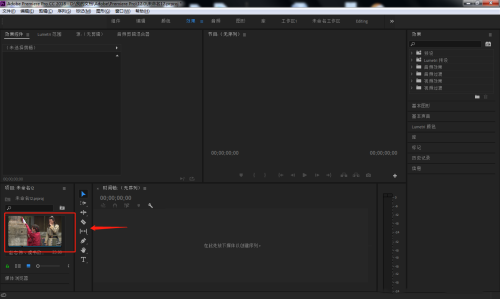
3、长按鼠标左键,将左侧导入的视频素材拖动到右侧时间轴上面。 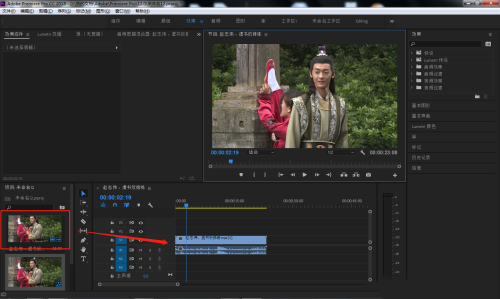
4、点击右侧效果窗口中的“音频效果”——“室内混响”,将该效果拖动到时间轴音频轨道上。 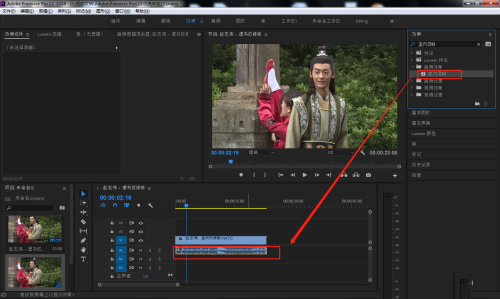
5、点击左上方的效果控件窗口,点击室内混响效果中的“编辑”,将预设设置为“人声混响(中)”。 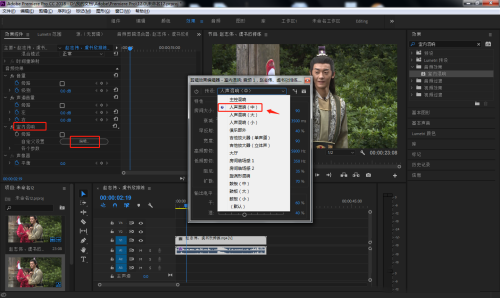
6、处理完成后,将制作好的视频导出为需要的格式即可 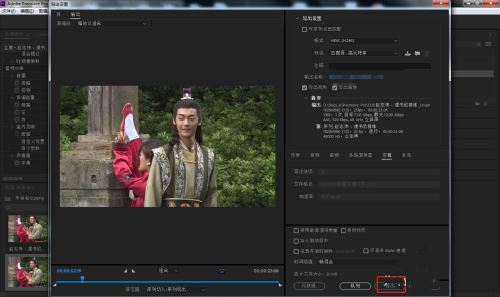
以上就是Premiere怎么设置人物内心独白效果?的详细内容,希望本文内容能帮助到大家! 学习教程快速掌握从入门到精通的电脑知识 |
温馨提示:喜欢本站的话,请收藏一下本站!